Puedes ver los mensajes recuperados en Messenger tanto en teléfonos como en computadoras. Cada marca de teléfono tiene una forma diferente de hacerlo.
1. Ver mensajes recuperados en Messenger usando iPhone
Mis condolencias a los fans de Apple. Actualmente, el iPhone no permite ver los mensajes recuperados ni permite que las aplicaciones de terceros lo hagan. Por lo tanto, si desean leerlos, intenten usar una computadora u otro teléfono.
2. Ver mensajes recuperados en Messenger usando un teléfono Samsung
A diferencia del iPhone, ver los mensajes recuperados en Messenger para dispositivos Samsung es muy fácil, solo sigue estos pasos:
Paso 1: Abra Configuración > Haga clic en Notificaciones > Vaya a Configuración avanzada.
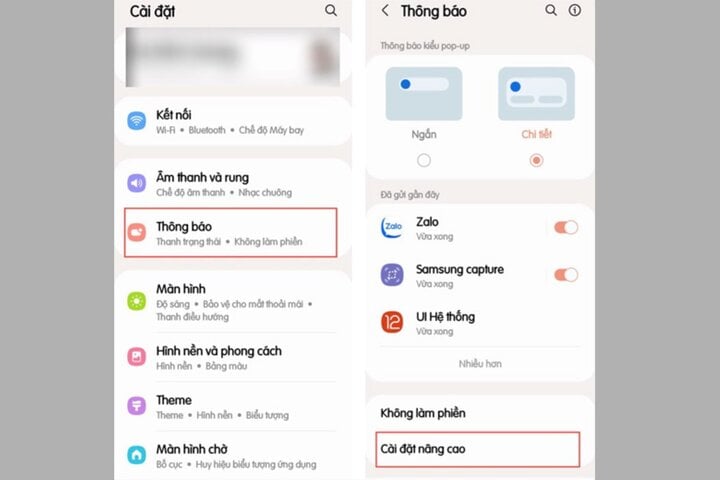
Abra Configuración > Haga clic en Notificaciones > Vaya a Configuración avanzada
Paso 2: Aquí selecciona Registro de notificaciones > A continuación selecciona la aplicación Messenger para revisar el contenido del mensaje recuperado anteriormente y listo.
3. Ver mensajes recuperados en Messenger con Xiaomi
Para ver los mensajes recuperados en Messenger con teléfonos Xiaomi, usamos la función de Registro de Notificaciones. Sin embargo, esta función no está integrada en algunos dispositivos. En este caso, realizamos los siguientes pasos para ver los mensajes recuperados:
Paso 1: Los usuarios acceden a CH Play > Buscar y descargar la aplicación MIUI Downloader.
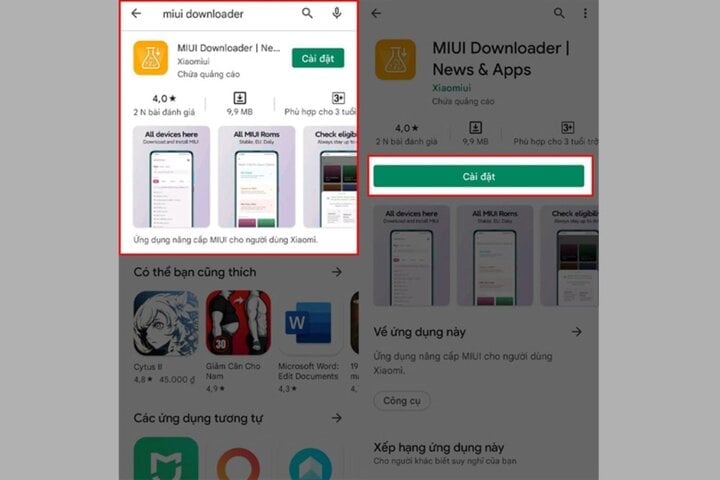
Aplicación de descarga MIUI.
Paso 2: Después de descargar la aplicación, ábrala. En la sección de funciones, haga clic en "Ocultar". Funciones para ver las funciones que su dispositivo no tiene. Seleccione "Notificaciones Adaptativas" para ir a la sección "Notificaciones Avanzadas".
Paso 3: Aquí accede a la sección "Registro de notificaciones" para revisar los mensajes recuperados. Recuerda que primero debes activar la opción "Usar registro de notificaciones".
4. Cómo ver los mensajes recuperados en Messenger usando OPPO
Al igual que en Samsung, ver los mensajes recuperados en los teléfonos OPPO es bastante fácil gracias a una función integrada. Los pasos son los siguientes:
Paso 1: Vaya a Configuración > Haga clic en Notificaciones y barra de estado > Vaya a Administración de notificaciones.
Paso 2: Haga clic en Historial de notificaciones > Active la barra de activación del Historial de notificaciones.
Paso 3: Finalmente, mira la sección Historial de notificaciones para leer los mensajes eliminados de Messenger.
5. Ver mensajes recuperados en Messenger usando PC o portátil
Para ver los mensajes de recuperación en una PC o computadora portátil, use la aplicación Eliminar historial de mensajes.
Paso 1: Primero descargas la aplicación accediendo a este enlace:
https://www.mediafire.com/file/ov8iobdwwr02i51/History_Remove_Messages.rar/file?utm_source=j2team&utm_medium=url_shortener
Paso 2: A continuación, vaya a Extensiones de Chrome > Activar modo de desarrollador.
Paso 3: Luego seleccione “Cargar descomprimido” > “Historial Eliminar mensajes” > Copiar ese ID de extensión.
Paso 4: Una vez que haya terminado de extraer el archivo History Remove Messages, seleccione el archivo util.js > Haga clic en “editar” > Pegue el ID copiado arriba en la ubicación como se muestra en la ilustración > Presione Ctrl + S para guardar.
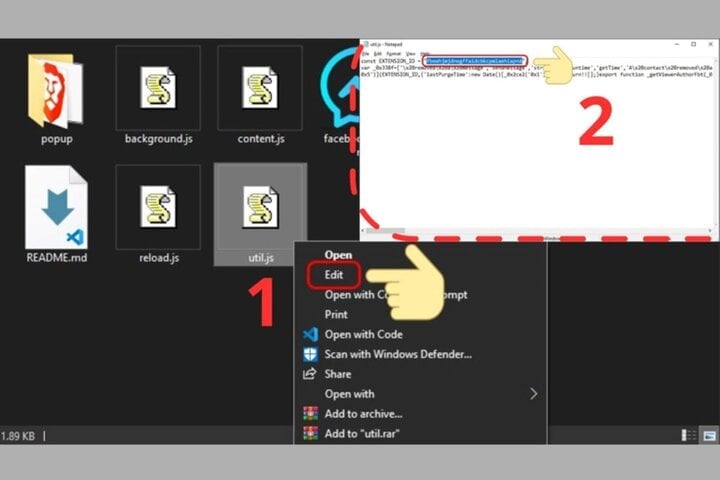
Pegue la identificación copiada arriba en la posición como se muestra en la ilustración.
Paso 5: A continuación, regresa a la extensión de Chrome > Haz clic en el icono de actualización para actualizar la extensión "Historial de eliminación de mensajes". Finalmente, solo tienes que acceder a Messenger desde el navegador de tu ordenador > Haz clic en el icono de la extensión instalada para ver el historial completo de mensajes eliminados en Messenger.
Arriba se explica cómo ver los mensajes eliminados en Messenger, esperamos que este conocimiento te ayude.
Templo de Trung
[anuncio_2]
Fuente





![[Foto] El primer ministro Pham Minh Chinh recibe al director ejecutivo de Samsung Electronics](https://vphoto.vietnam.vn/thumb/1200x675/vietnam/resource/IMAGE/2025/8/26/373f5db99f704e6eb1321c787485c3c2)
![[Foto] Espacio cultural multicolor en la Exposición "80 años del viaje de la Independencia - Libertad - Felicidad"](https://vphoto.vietnam.vn/thumb/1200x675/vietnam/resource/IMAGE/2025/8/26/fe69de34803e4ac1bf88ce49813d95d8)
![[Foto] El primer ministro Pham Minh Chinh preside la reunión del Comité Directivo Nacional sobre Integración Internacional](https://vphoto.vietnam.vn/thumb/1200x675/vietnam/resource/IMAGE/2025/8/26/9d34a506f9fb42ac90a48179fc89abb3)

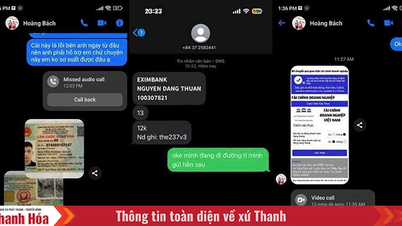
































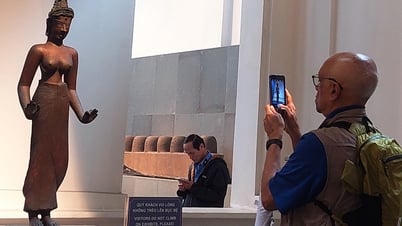















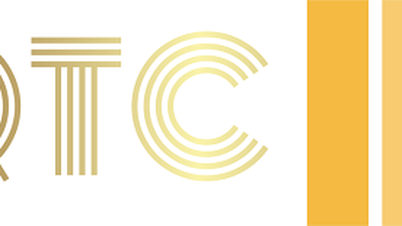



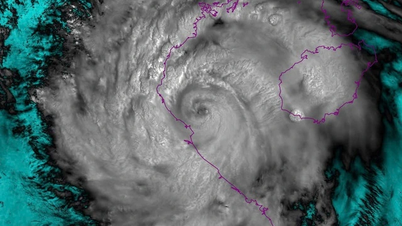






































Kommentar (0)